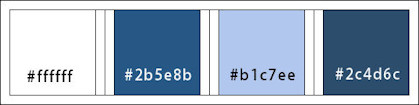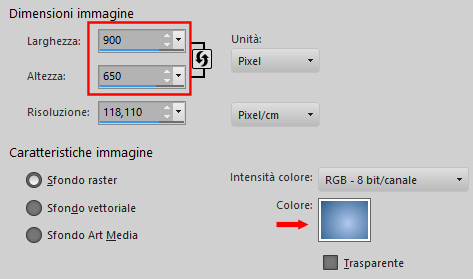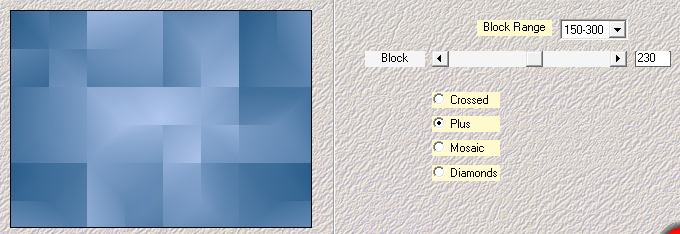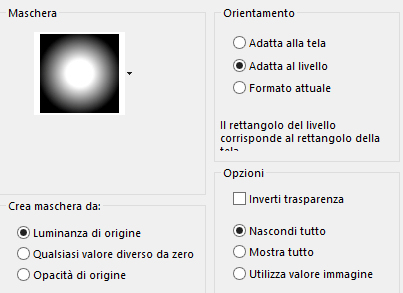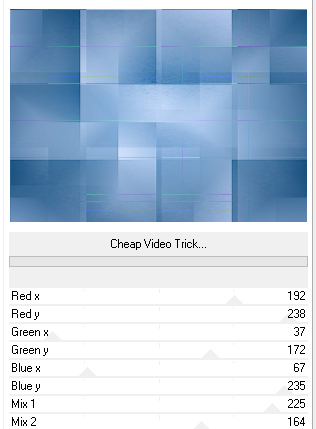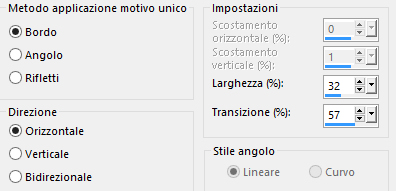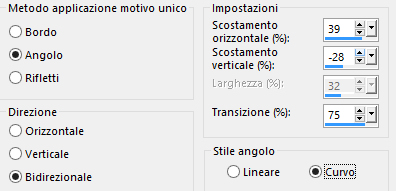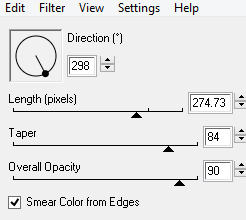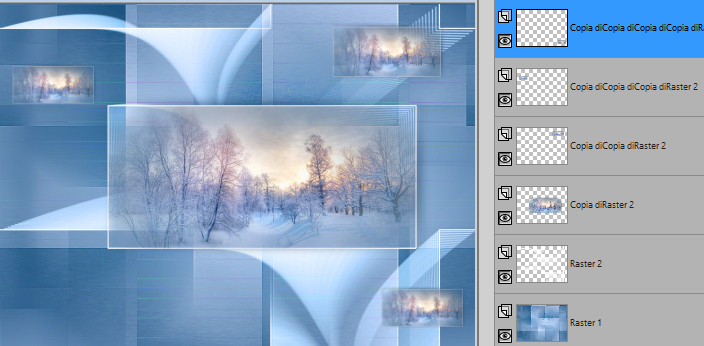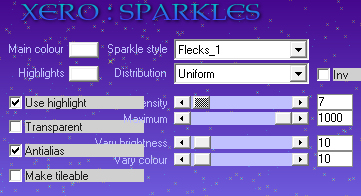Preparazione Metti la selezione "Vyp_angelie01" nella cartella selezioni di psp Metti la maschera "20-20" nella cartella maschere di psp Colori usati
1. Tavolozza dei materiali: colore di primo piano chiaro #b1c7ee e colore di secondo piano scuro #2b5e8b Configura in primo piano il gradiente stile sprazzo di luce:
2. Apri una nuova immagine trasparente di 900 x 650 px e scegli direttamente il gradiente:
3. Effetti/Plug in/Mehdi - Sorting Tiles:
Effetti/Effetti di bordo/Aumenta. 4. Livelli/Duplica. Livelli/Carica maschera/Da disco e scegli "20-20":
Livelli/Unisci/Unisci gruppo. 5. Effetti/Plug in/Unlimited 2/Filter Factory Gallery N/Wee Scratches: 255. Cambia la modalità di miscelatura del livello da normale a luce diffusa. Livelli/Unisci/Unisci giù. 6. Effetti/Plug in/Unlinited 2/Plugin AB 21/Cheap Video Trick:
7. Effetti/Effetti d'immagine/Motivo unico:
8. Livelli/Nuovo livello raster. Selezioni/Carica selezione/Da disco e scegli "Vyp_angelie01". Riempi la selezione con il colore #ffffff. Selezioni/Modifica/Contrai di 2 px. Premi il tasto Canc della tua tastiera. Deseleziona tutto. 9. Livelli/Duplica. Posizionati sul livello Raster 2. Effetti/Effetti d'immagine/Motivo unico:
Effetti/Plug in/Eye Candy 4000/Motion Trail:
Cambia la modalità di miscelatura del livello da normale a luminanza esistente. 10. Apri l'immagine "Vyp_angelie_image01". Livelli/Carica maschera/Da disco e scegli "20-20": lascia la configurazione in memoria. Livelli/Unisci/Unisci gruppo. Modifica/Copia. 11. Torna al tuo lavoro. Posizionati sul livello che sta in cima (Copia di Raster 2). Modifica/Incolla come nuovo livello. Effetti/Effetti d'immagine/Scostamento: orizz. 43 / vert. -15 / personalizzato e trasparente. 12. Selezioni/Carica selezione/Da disco e scegli di nuovo "Vyp_angelie01". Selezioni/Inverti. Premi il tasto Canc della tua tastiera. Deseleziona tutto. Livelli/Unisci/Unisci giù. Livelli/Duplica. Cambia la modalità di miscelatura del livello da normale a luce diffusa. Livelli/Unisci/Unisci giù. 13. Effetti/Effetti 3D/Sfalsa ombra: -5 / 10 / 100 / 25 / colore #2c4d6c. 14. Livelli/Duplica. Immagine/Ridimensiona al 35% (tutti i livelli non spuntato). Effetti/Effetti d'immagine/Scostamento: orizz. 264 / vert. 235 / personalizzato e trasparente. 15. Livelli/Duplica. Immagine/Ridimensiona al 75% (tutti i livelli non spuntato). Effetti/Effetti d'immagine/Scostamento: orizz. -560 / vert. -3 / personalizzato e trasparente. 16. Livelli/Duplica. Effetti/Effetti d'immagine/Scostamento: orizz. 696 / vert. -421 / personalizzato e trasparente. Ottieni questo:
17. Apri l'elemento "Vyp_angelie_deco01". Modifica/Copia e incolla come nuovo livello. Non spostare. 18. Apri il tube "Mina@.sposa.dinverno.22.11". Modifica/Copia e incolla come nuovo livello. Immagine/Rifletti/Rifletti orizzontalmente. Immagine/Ridimensiona al 73% (tutti i livelli non spuntato). Regola/Messa a fuoco/Metti a fuoco. Effetti/Effetti d'immagine/Scostamento: orizz. -219 / vert. -47 / personalizzato e trasparente. Livelli/Duplica. Posizionati sul livello di sotto (Raster 4). Regola/Sfocatura/Sfocatura gaussiana: raggio 15. Cambia la modalità di miscelatura del livello da normale a luce netta e abbassa l'opacità a 75. 19. Posizionati sul livello di sopra (Copia di Raster 4). Effetti/Effetti 3D/Sfalsa ombra: 0 / 18 / 45 / 25 / colore #2c4d6c. 20. Apri l'elemento "Vyp_angelie_texte01". Modifica/Copia e incolla come nuovo livello. Effetti/Effetti d'immagine/Scostamento: orizz. 30 / vert. 210 / personalizzato e trasparente. Se necessario applica il viraggio secondo i tuoi colori. 21. Apri l'elemento "Vyp_angelie_texte02". Modifica/Copia e incolla come nuovo livello. Effetti/Effetti d'immagine/Scostamento: orizz. 78 / vert. -250 / personalizzato e trasparente. Se necessario applica il viraggio secondo i tuoi colori. 22. Posizionati sul livello Raster 1. Effetti/Plug in/Xero/Sparkles:
23. Immagine/Aggiungi bordatura simmetrica di 1 px colore #2b5e8b. 24. Immagine/Aggiungi bordatura simmetrica di 5 px colore #ffffff. 25. Immagine/Aggiungi bordatura simmetrica di 1 px colore #2b5e8b. 26. Immagine/Aggiungi bordatura simmetrica di 20 px colore #ffffff. 27. Immagine/Aggiungi bordatura simmetrica di 45 px colore #2b5e8b. Seleziona quest'ultima bordatura con la bacchetta magica (tolleranza 0 - sfumatura 0 - antialias interno). Effetti/Plug in/Graphic Plus/Cross Shadow con la configurazione predefinita. Selezioni/Inverti. Effetti/Effetti 3D/Sfalsa ombra: 0 / 0 / 50 / 25 / colore #000000. Deseleziona tutto. 28. Immagine/Aggiungi bordatura simmetrica di 1 px colore #ffffff. 29. Aggiungi la tua firma. Livelli/Unisci/Unisci tutto (appiattisci). 30. Immagine/Ridimensiona a 950 px di larghezza (tutti i livelli spuntato). Salva in formato jpeg. Altra versione con tube di Isa
Le vostre meraviglie - Grazie! La mia tester Giorgia I versione
La mia tester Giorgia II versione
Marygraphics
Tutorial tradotto da Byllina il 26 dicembre 2020 |